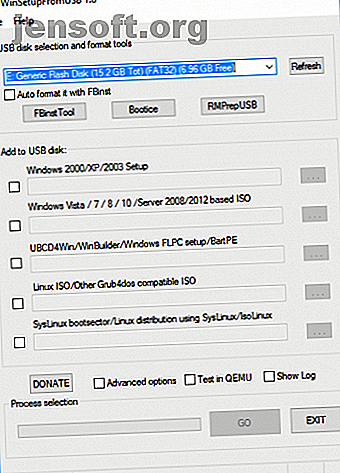
So installieren Sie mehrere bootfähige Betriebssysteme auf einem USB-Stick
Werbung
Möchten Sie mehrere Betriebssysteme von einem einzigen USB-Stick ausführen? Vielleicht in eine Live-Umgebung booten oder sogar das Betriebssystem installieren? Das Booten über USB ist einfacher als gedacht!
Multiboot-USB-Laufwerke können Live-Linux-Distributionen und Installationsmedien für Windows hosten. Dies sind kleine Betriebssysteme, die explizit für die Wartung eines Computers außerhalb des Betriebssystems des Computers entwickelt wurden.
In diesem Artikel werden einige kostenlose Windows-Programme vorgestellt, mit denen USB-Medien mit Dual-Boot- und Multiboot-Funktion erstellt werden können. Verwenden Sie unbedingt ein hochwertiges USB-Laufwerk, vorzugsweise eines mit mehr als 8 GB!
1. WinSetupFromUSB
WinSetupFromUSB wird dringend empfohlen, um Windows von einem USB- oder Multiboot-USB-Gerät zu installieren. Es ist eine intuitive Multiboot-Softwareoption. WinSetupFromUSB ist jedoch nur mit Windows 2000 / XP und höher sowie mit Linux und BSD kompatibel.
Die Verwendung von WinSetupFromUSB ist einfach. Öffnen Sie die Software und wählen Sie Ihr USB-Laufwerk aus dem Dropdown-Menü.

Aktivieren Sie als Nächstes die Schaltfläche neben Ihrem bevorzugten Betriebssystem.

Dann müssen Sie zu dem Volume navigieren, das das Betriebssystem enthält, das Sie auf Ihrem Multiboot USB installieren möchten. Wenn Sie fertig sind, klicken Sie auf die Schaltfläche Los .

Wenn Sie interessiert sind, aktivieren Sie die Option " Protokoll anzeigen", um detaillierte Informationen zu den Vorgängen anzuzeigen.

Nach Abschluss der Installation wird eine Meldung angezeigt, dass der Auftrag abgeschlossen ist.

Insgesamt ist WinSetupFromUSB recht einfach zu bedienen und bietet eine schnelle Schreibzeit. Es hat auch einen QEMU-Modus und ist eine kleine, tragbare App.
Herunterladen: WinSetupFromUSB (Kostenlos)
2. MultiBootUSB
MultiBootUSB ist ein ziemlich beliebtes Programm für genau diese Art von Aufgabe. Die Software ist auch eine tragbare Anwendung, die von Ihrem USB-Laufwerk ausgeführt wird und nicht installiert werden muss. Dies gibt Ihnen ein hohes Maß an Flexibilität, wenn Sie Änderungen vornehmen möchten, sich aber nicht an Ihrem Heim- oder Bürocomputer befinden.
Das Hinzufügen mehrerer bootfähiger Betriebssystem-Distributionen ist ganz einfach. Blättern Sie unter Image auswählen und wählen Sie Ihre ISO aus. Beachten Sie, dass während MutiBootUSB unter Windows und Linux ausgeführt wird, Sie nur Linux Live USB-Systeme erstellen können.

Wenn Sie auf Ihr Image geklickt haben, wählen Sie die gewünschte Dauerhaftigkeit aus, wenn Sie Dateien auf der Partition speichern möchten, und klicken Sie auf "Distribution installieren" .

Ein großartiges Feature von MultiBootUSB ist die zusätzliche QEMU-Virtualisierungssoftware, mit der Sie sowohl einzelne Linux-ISOs als auch Ihren USB-Stick testen können, ohne den Computer neu starten zu müssen.

Für eine einfache Möglichkeit, mehrere Linux-Distributionen auf einem USB-Stick zu speichern, ist MultiBootUSB eine großartige, leichte Option.
Download: MultiBootUSB (Kostenlos)
3. XBoot
XBoot hat viel mehr Dokumentation als MultiBootUSB, aber für beide Programme ist nicht viel Anleitung erforderlich. XBoot bietet eine ähnliche Erfahrung und ist auch ein tragbares Medium, das es praktisch für unterwegs macht.
Die Installation von XBoot ist ziemlich einfach. Doppelklicken Sie auf die ausführbare Datei. Sie wird in Sekundenschnelle geöffnet. Von dort aus ist es ganz einfach, Ihre ISOs hinzuzufügen - ziehen Sie sie in das Hauptfenster.

Klicken Sie anschließend auf die Schaltfläche USB erstellen . Das Programm fordert Sie auf, das USB-Laufwerk auszuwählen, auf dem Sie die ISOs installieren möchten, und den Typ des Bootloaders auszuwählen, den Sie verwenden möchten. Wenn Ihr USB-Stick mit FAT32 formatiert ist, empfiehlt XBoot Syslinux. Wenn der USB-Stick auf NTFS formatiert ist, wird Grub4DOS empfohlen. Sie können auch die Option Keinen Bootloader installieren auswählen. Da Sie jedoch möchten, dass der USB-Stick bootfähig ist, werden Sie dies wahrscheinlich ignorieren.
Klicken Sie auf OK und wir sind auf dem Weg!


Xboot verfügt auch über dieselben QEMU-Funktionen, mit denen Sie eine Live-CD-ISO oder den soeben erstellten USB-Stick starten können.

Obwohl es sich um ein etwas umfangreicheres Programm handelt, arbeitet XBoot etwas schneller als MultiBootUSB. Ein weiterer Pluspunkt ist die Möglichkeit, ISO-Dateien direkt über den XBoot-Downloader herunterzuladen.
Download: Xboot (Kostenlos)
4. YUMI: Ihr Universal Multiboot Installer
YUMI ist ein angesehenes Tool, das nicht so funktionsreich ist wie die anderen in dieser Liste, aber eine solide Wahl für die Erstellung mehrerer bootfähiger USB-Laufwerke.
YUMI hat einen etwas anderen Workflow. Sie wählen die gewünschte Distribution aus der Liste aus, bevor Sie zur ISO-Datei auf Ihrer Festplatte navigieren oder dem angegebenen Link zur Homepage der von Ihnen ausgewählten Distribution folgen.

Wählen Sie Ihre Distribution, in diesem Fall Lubuntu, und suchen Sie die ISO auf Ihrer Festplatte.

Wenn Sie fertig sind, klicken Sie auf Erstellen . Es wird ein paar Minuten dauern. Anschließend können Sie den Vorgang wiederholen, um Ihrem Laufwerk weitere BS-Images hinzuzufügen.
Darüber hinaus verfügt YUMI nicht über die QEMU-Tools von MultiBootUSB oder XBoot. Was es hat, ist die Unterstützung von unzähligen Netzwerkadministratoren und Technikern, die es in ihrem täglichen Arbeitsleben nutzen!
Download: YUMI (Kostenlos)
Ein USB für alle Ihre Betriebssysteme
Um die von Ihnen erstellten USB-Laufwerke zu verwenden, sollten Sie wissen, wie Sie die Startreihenfolge auf Ihrem PC ändern können, damit Sie auswählen können, von welchem Laufwerk aus Sie jeweils starten möchten.
USB-Sticks mit mehreren Betriebssystemen sind für viele Benutzer möglicherweise zu viel, und mit einem einfachen bootfähigen Windows-USB-Stick sind Sie möglicherweise besser dran. So erstellen Sie eine bootfähige CD / DVD / USB für die Installation von Windows So erstellen Sie eine bootfähige CD / DVD / USB für die Installation von Windows Benötigen Sie Installationsmedien, um Windows neu zu installieren? Unsere Tipps zeigen Ihnen, wie Sie eine bootfähige CD, USB oder DVD mit einem ISO von Grund auf neu erstellen. Weiterlesen .
Weitere Informationen zu: Dual Boot, Betriebssysteme, USB-Laufwerk.

